
Con tu módem Izzi podrás conectarte a Internet para disfrutar de una conexión estable y rápida. Sin embargo, para poder aprovechar al máximo sus funciones, es importante que sepas cómo configurarlo correctamente.
En este artículo, te enseñaremos cómo acceder a la dirección IP de tu módem Izzi, cómo cambiar la contraseña y el usuario, además de configurarlo para que navegues por la red sin problemas.
Cambiar tu contraseña WiFi con la app de izzi
Para cambiar tu contraseña wifi desde la app Izzi, sigue estos pasos:
- Abre la app Izzi desde tu celular. Si aún no instalas la app, descárgala desde Android e iOS.
- Inicia sesión con tus datos de ingreso (usuario y contraseña).
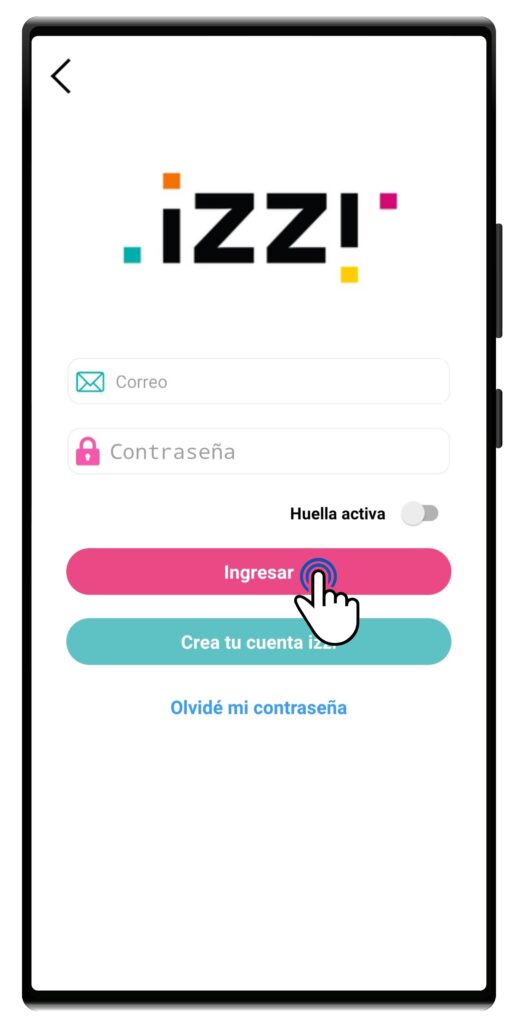
- Dirígete a la sección «Mi WiFi».
- Para cambiar la contraseña de la red, elige «Mi contraseña».
- Escribe la contraseña de tu preferencia y presiona en «OK».
- Luego, podrás ver una segunda confirmación que informa si deseas modificar la contraseña de la red Wi-Fi. Selecciona «Aceptar».
- Aparecerá la alerta notificándote que la contraseña se ha actualizado. Dale clic en «Aceptar». Si tu módem es de doble banda (tiene dos nombres de red) el cambio de contraseña solo se aplicará en la red Wi-Fi que hayas modificado 2.4 GHz o 5 GHz.
- Finalmente con tu celular, rastrea y conéctate a la red Wi-Fi con tu nueva contraseña.
Cambiar nombre y contraseña de tu Módem izzi desde la IP
Para cambiar nombre y contraseña de tu módem izzi, sigue estos pasos:
- Conecta tu computadora al módem de izzi con el cable ethernet que viene dentro de la caja del módem o conéctate a la red WiFi de izzi.
- Ingresa en tu navegador y escribe la dirección de IP de tu equipo. Si no sabes cuál es, debes validarlo.
- Escribe «admin» en el apartado User y en Password escribe «password» sin comillas.
- Presiona en «Configuración Wireless».
- En el apartado Nombre de red Inalámbrica (SSID) puedes cambiar el nombre de tu red Wifi de izzi por el que desees.
- En la sección Wireless Security Mode, selecciona «WPA/WPA2 personal» como modo de encriptación.
- En Wireless Password, escribe la nueva contraseña que deseas para tu red Wifi.
- Guarda los cambios que hayas realizado.
La mayoría de los modems de izzi son de las marcas Arris y Technicolor.
Ingresar a tu módem izzi Arris
Para ingresar a tu módem izzi marca Arris, sigue estos pasos:
- Ingresa una dirección IP (192.168.0.1/ o IP 192.168.100.1/) en tu navegador.
- Escribe «admin» en el apartado Usuario y «password» (sin comillas) en el apartado Contraseña.
- Haz clic en «Configuración inalámbrica».
- En la sección Nombre de red inalámbrica (SSID), cambia el nombre de tu red WiFi izzi por el de tu preferencia.
- Para cambiar la contraseña, presiona en «Pre-Shared Key» e introduce una nueva contraseña.
- Pulsa en «Aplicar cambios» para guardar los cambios realizados.
Cambia el nombre de usuario y contraseña cada 3 o 4 meses para evitar que terceros se conecten a tu red WiFi de forma ilegal y el rendimiento de tu Internet de izzi no se vea afectado.
Acceder a tu módem izzi Technicolor
Para ingresar a tu módem izzi marca Technicolor, sigue este procedimiento
- Escribe la dirección IP 10.0.0.1/ en tu navegador.
- En la sección Usuario, ingresa «admin» y en el apartado Contraseña, escribe «password» (sin incluir comillas).
- Presiona la opción «Conexión», que se ubica a la izquierda.
- Luego, dale clic en «WiFi» y después en «Editar».
- En la sección Nombre de red (SSID), tienes la posibilidad de cambiar el nombre de tu red WiFi.
- En Contraseña de la red, define una nueva contraseña.
- Finalmente, haz clic en «Guardar configuración» para guardar los cambios.
Te puede interesar:
Ocultar el nombre de la red WiFi de izzi
Para ocultar el nombre de tu red Wifi de izzi, sigue estas indicaciones:
- Ingresa en tu navegador y escribe la dirección de IP de tu equipo. En tu navegador escribe la siguiente dirección IP 192.168.0.1/ o IP 192.168.100.1/.
- En la sección Usuario, ingresa «admin» y en el apartado Contraseña, escribe «password» (sin incluir comillas).
- Da clic en «Configuración Wireless».
- En el apartado Nombre de Red Inalámbrica (SSID), deselecciona la opción «Broadcast Network Name (SSID)» para ocultar el nombre de tu red Wifi.
- Presiona en «Guardar Cambios».
Para volver a mostrar el nombre de tu señal WiFi de izzi, sigue los mismos pasos antes descritos, eligiendo la opción «Mostrar SSID». A continuación, guarda los cambios.
Preguntas frecuentes
Descubre las preguntas más comunes que tienen los usuarios sobre cómo configurar el Módem Izzi:
¿Cuál es la dirección IP de mi módem Izzi?
La dirección IP de tu módem de izzi depende del modelo que tengas. Estas algunas direcciones IP que podrían ser útiles:
- ARRIS TG862G: 192.168.0.1
- Technicolor de Izzi: 10.0.0.1
¿Qué necesito para configurar la conexión a internet en un módem Izzi?
Para configurar la conexión a internet en tu módem izzi, necesitas los siguientes datos:
- Nombre de usuario y contraseña de tu cuenta de izzi.
- Dirección IP del módem.
- Nombre de red (SSID) y contraseña de tu red WiFi.
¿Cómo restablecer los valores predeterminados de fábrica del módem Izzi?
Sigue estos pasos para restablecer los valores de fábrica de tu modem izzi:
- Teniendo el módem encendido, ve a la parte trasera y presiona el botón que dice Reset.
- Deja de presionar el botón cuando las luces del módem comiencen a parpadear, entre 10 a 15 segundos.
- Espera entre 3 y 5 minutos para que la luz de internet del modem se ponga verde.
- Trata de conectarte a Internet.
- Puede que te soliciten información relacionada con la cuenta para reprogramar el módem y ¡Listo!